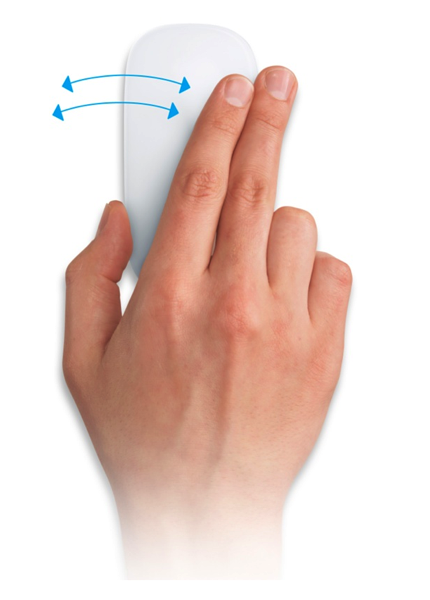
はじめに
毎日、「Apple Magic Mouse」を使ってiMacを操作している@fwhx5296ことShigeです。
「Apple Magic Mouse」を使い始めた頃は、指がマウスにあたり不意にクリックしたり、移動したり、操作しても動かなかったりと思いどおりの操作をすることができず、決して快適と言えるものではありませんでした。
しかし、最近はコツを掴み、思いどおりの操作することができています。
今回は、私が気づいたMagic Mouseの操作方法のそのコツをご紹介したいと思います。
ちなみに手タレはツインズの弟です。
お風呂上がりですので、シワだらけの手で見苦しくてすみません。
これだ!「Apple Magic Mouse」を感度良く快適に使う一つの方法
以前のエントリーで、タイムラグがあるのはBluetooth接続のせいかもと書きましたが、そうでもないことに気づきました。
今回取り上げる「Apple Magic Mouse」はMacアクセサリの「マウス&キーボード」カテゴリーにあります。
▼まずは思いどおりの操作ができなかったときの握り方です。斜め上から。

▼逆にこちらは、思いどおりの快適な操作ができている握り方です。斜め上から。

何が違うかと言うと、指先で操作しているか否かということ。
写真を重ねてみましょう。
▼赤丸で囲った範囲ですが、指が全体的にマウスに接触していると、動作が不安定になります。
逆に指先の腹だけで操作している場合は、機敏に意図したとおりの挙動を示します。

▼たとえば2本指で左右にスワイプするとデスクトップが切り替わります。

▼2本指でダブルタップで「Mission Control」が簡単に快適に操作できます。

おわりに
この方法に気づいて「Apple Magic Mouse」を使うことに楽しさを覚えます。
快適に意図したとおりに操作できる、動いてくれるって気持ちいいですね。
ちょっとした気づきですが、「Apple Magic Mouse」の操作方法(握り方)のご紹介でした。
「Apple Magic Mouse」はMacアクセサリの「マウス&キーボード」カテゴリーにあります。
【関連】
⇒[Apple]やはり「Apple Magic Trackpad」は格段に使い易いと思った件
⇒[Apple][Bluetooth]iMacで使っているBluetooth接続のキーボード・マウス・トラックパッドの電池残量を簡単に確認する方法



![[Apple][Magic Mouse]これだ!「Apple Magic Mouse」を感度良く快適に使う一つの方法](https://twi-papa.com/wp-content/uploads/2014/12/R0004029-1.jpg)
![[Apple][Magic Mouse]これだ!「Apple Magic Mouse」を感度良く快適に使う一つの方法](https://twi-papa.com/wp-content/uploads/2014/12/medium_2633691717.jpg)
コメントはこちら